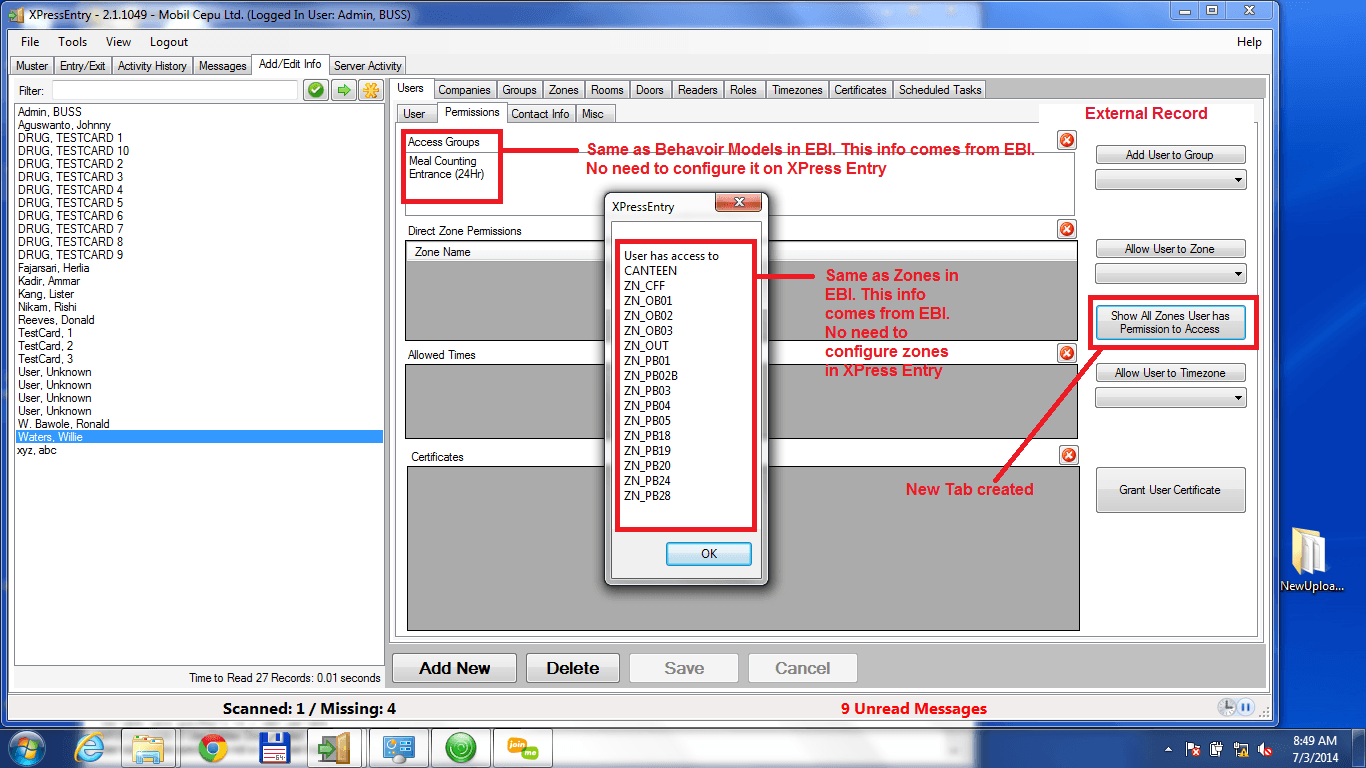XPressEntry – Honywell EBI-dokumentation
1.Syfte
Detta dokument är avsett att instruera användaren om hur man synkroniserar ett XPressEntry-mobilåtkomstkontrollsystem med ett Honeywell EBI-åtkomstkontrollsystem.
Detta gör att XPressEntry kan få en kopia av kortinnehavare och kort och deras åtkomstbehörigheter från EBI. Aktivitetsrekord kan inte tryckas tillbaka till EBI just nu.
1.1.antaganden
Detta dokument ger några antaganden:
- Läsaren är bekant med XPressEntry-system och terminologi. Grundläggande installation och användning av XPressEntry finns i huvudhandboken XPressEntry
- Läsaren har en grundläggande förståelse för Microsoft SQL Server Management Studio.
- Honeywell EBI-installationen administreras av någon med kunskap och tillgång till SQL Server-kommandon.
- Honeywell EBI inkluderar Cardholder Services-modulen.
1.2.Installation
Vi täcker inte installationen av antingen XPressEntry eller Honeywell EBI här. Se lämplig handbok för att få den inställda.
2.EBI Setup och SQL Server
2.1.EBI Server Version
För att XPressEntry-integrationen med Cardholder Services ska fungera korrekt måste EBI använda minst version 410.2 och ha följande patch eller motsvarande installerad: Version: Server_R410_2_SP1_ISR159842_Cardholder_Services_Update.exe
2.2.Är EBI Running
För att Kortinnehavaren ska kunna fungera måste EBI-servern vara igång. Det borde se ut så här:
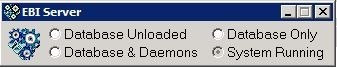
2.3.Test Harness
Cardholder Services-installationen levereras med en testharness-applikation för att kontrollera funktionaliteten. Det ligger typiskt på:
C: \ Programfiler (x86) \ Honeywell \ Server \ user \ CardholderServicesTestHarness.exe
Användningen av testenheten omfattas inte här, men om du kan "få alla typer" på fliken Cardholders, kommunicerar du med EBI via Cardholder Services korrekt.
2.4.SQL-skript
EBI-installationen ska komma med två SQL-skript för att möjliggöra användarnas placering och zoner samt åtkomsträttigheter / zoner som UserTables via Cardholder Services. Dessa filer heter
Dessa skript ska köras på EBI-databasen av SQL Server-administratören.
3.XPressEntry Data Manager Synchronizer Setup
XPressEntry och EBI kommunicerar via gränssnittet för EBI Cardholder Services. Från XPressEntry-sidan görs detta med en modul som heter Data Manager. I det här avsnittet beskrivs hur du konfigurerar och kör datahanteraren för EBI.
3.1.XPressEntry Aktivera synkronisering
På huvudsidan i XPressEntry, gå till XPressEntry / Settings (CTRL + S)
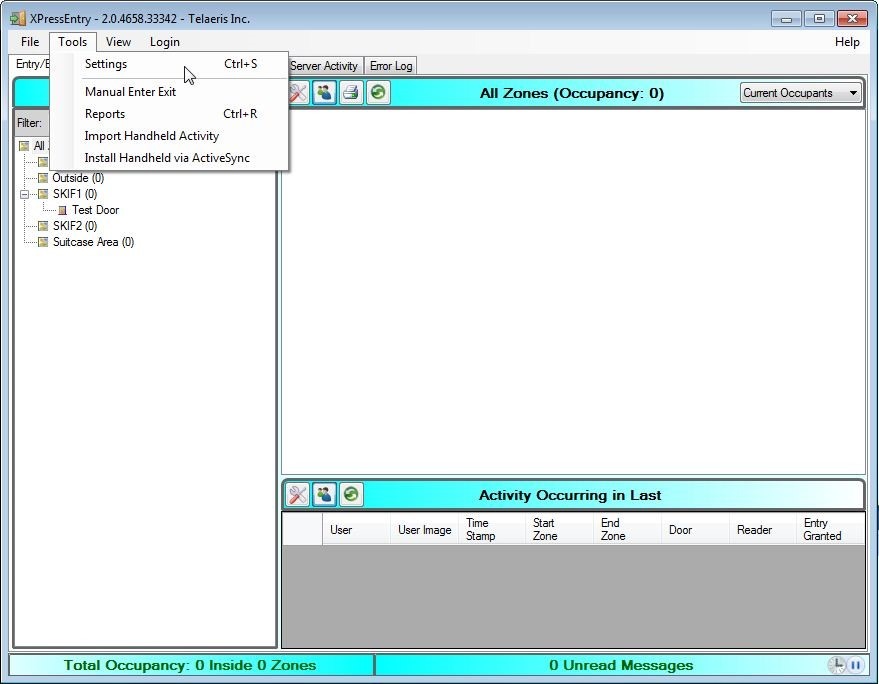
3.2.Fliken Data Manager
Från inställningssidan Välj fliken Datahanteraren. När det är tomt ser det ut så här:
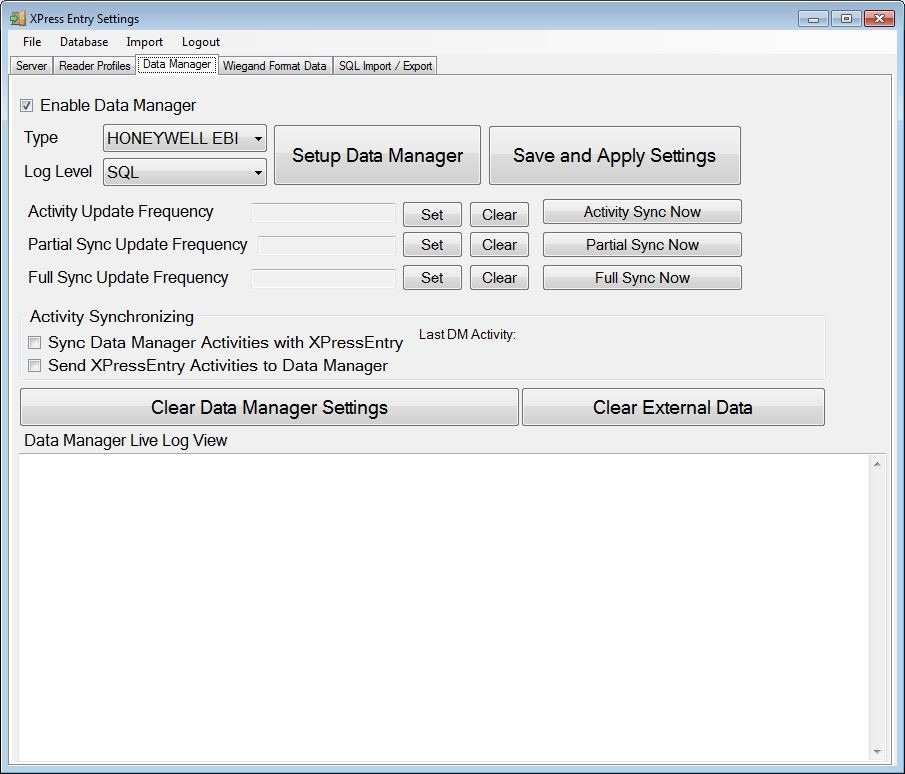
Välj "Honeywell EBI" i rutan "Typ".
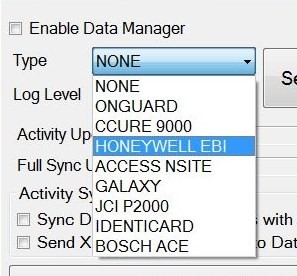
3.2.1.Uppdateringsfrekvens
Ställ uppdateringsfrekvensen så ofta som du vill att systemet ska uppdateras. Observera att endast en uppdatering kan köras i taget och om det här värdet är mycket lågt, kommer systemet ständigt att försöka uppdatera (det här är inte alltid ett problem).
För EBI-installationer vill vi ange både aktivitetsuppdateringsfrekvensen och frekvensen för fullständig synkronisering. Aktivitetsuppdatering fyller användarnas placeringar i EBI vid den angivna frekvensen. Full synkronisering gör resten av uppdateringarna. Delvis synkronisering används inte med EBI.
3.2.2.Lognivå
Välj önskad loggnivå. När du installerar systemet är SQL den föreslagna lognivån. När systemet är upp och funktionellt som önskat, bör CRITICAL vara standardloggnivå.
3.2.3.Aktivitetssynkronisering
Aktivitetssynkronisering görs inte med EBI just nu och dessa kryssrutor kommer inte att ha någon effekt när EBI har valts och ställts in.
3.3.Honeywell EBI Setup Page
Tryck på "Setup Data Manager" knappen för att få den EBI-specifika installationsskärmen.
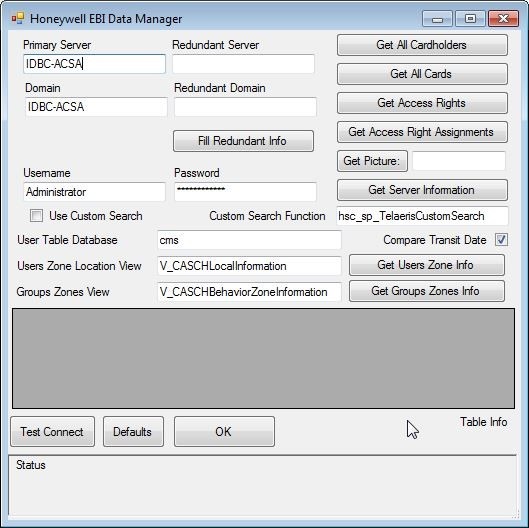
Det första du gör från den här sidan är att fylla i den primära EBI-servern som har Cardholder Services som körs.
3.3.1.Viktiga fält
Det finns 3 viktiga fält att fylla på på denna sida:
- Primär server - Namn eller IP-adress för den primära EBI-servern
- Användarnamn - En giltig administratör på EBI-servern
- Lösenord - Lösenordet för den användaren.
Dessa referenser ska tillhandahållas av din EBI-administratör.
När du har fyllt i den grundläggande informationen, knappen: "Hämta serverinformation" eller "Test Connect" försöker ansluta till servern.
Redundansinformationen fylls automatiskt i om du trycker på knappen "Få serverinformation". Om din anslutning misslyckas, kolla textrutan längst ner på skärmen för information om felet.
3.3.2.Andra fält
Jämför transiteringsdatum - bör kontrolleras. Det jämför TRANSIT_DATE-fältet Användare / zoner från EBI med det senaste skanningsdatumet i XPressEntry. Det senare datumet kommer att tillämpas som användarens aktuella plats.
Användartabeller - Dessa fält bör inte ändras från standardinställningarna om inte SQL Server-administratören anger en ändring.
När du är klar med detta steg trycker du på OK för att skicka installationsinformationen tillbaka till XPressEntry Data Manager.
VIKTIGT: Du måste trycka på knappen "Spara och tillämpa inställningar" för att eventuella datahanteringsändringar ska träda i kraft!
När du har sparat kan du trycka på "Full Sync Now" -knappen för att synkronisera XPressEntry med EBI. Se till att du har ställt in synkroniserings uppdateringsfrekvensen på fliken Data Manager-fliken.
När Data Manager är inställd och körs med EBI, ska det se ut så här:
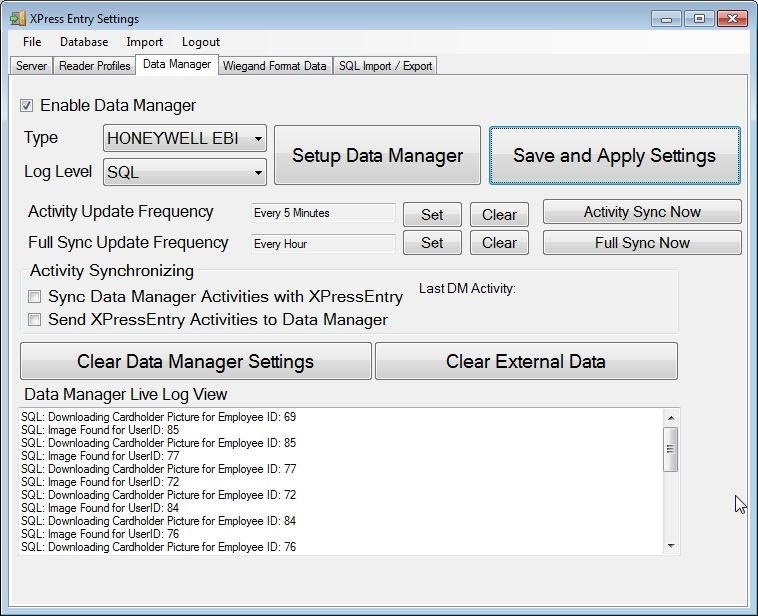
4.Installera XPressEntry Data
När EBI-systemet är inställt och synkroniserat kommer du att se EBI-data som representeras i XPressEntry under fliken Lägg till / redigera information. Data som importeras från EBI kan inte ändras som standard och är gråtonad / skrivskyddad.
4.1.Tillåt redigering av externa data
Om du vill kunna redigera den här informationen av någon anledning efter att den har synkroniserats kan du göra det med inställningen på fliken Huvudinställningar:
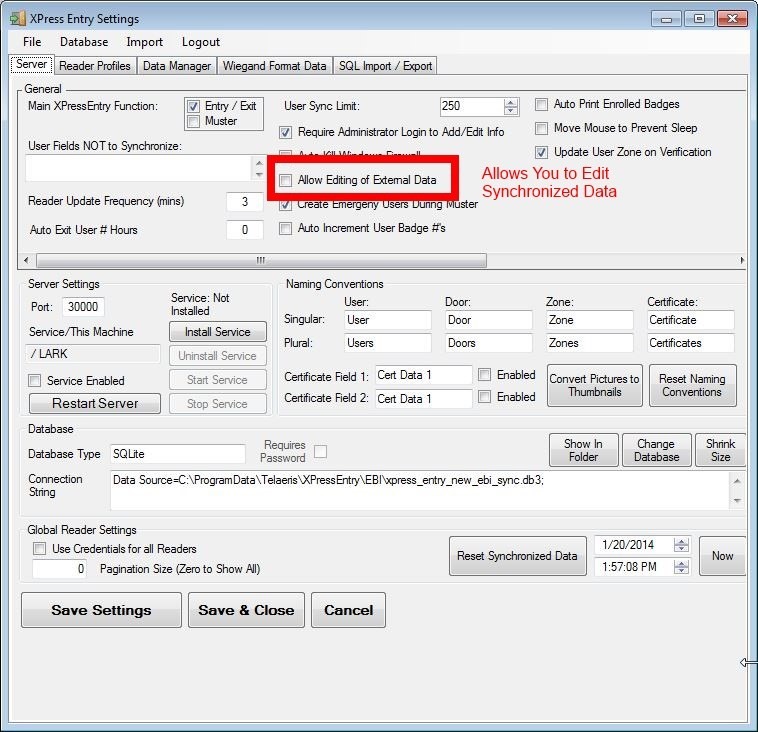
4.2.Läsare
Läsare för EBI-synkronisering är strikt en XPressEntry-enhet. Du kan ställa in dina läsare för att ha en eller flera olika konfigurationer vid en given tidpunkt. Detta görs genom att välja en läsarprofil för läsaren.
Det finns två typer av läsare i XPressEntry, fysiska och logiska läsare.
4.2.1.Fysiska läsare
En fysisk läsare i XPressEntry-systemet är en handhållen eller annan enhet som är inställd för att kommunicera med servern. Den identifieras unikt av GUID-fältet för enheten.
Mycket ofta kommer en fysisk läsare att ha ett långt / nonsensiskt namn som: 570069006E00430045000000-00-008703124863. Dessa läsare använder GUID som standardnamn för enheten när de har synkroniserats.
4.2.2.Logiska läsare
Logiska läsare är läsare i systemet som vanligtvis är platshållare för fysiska läsare.
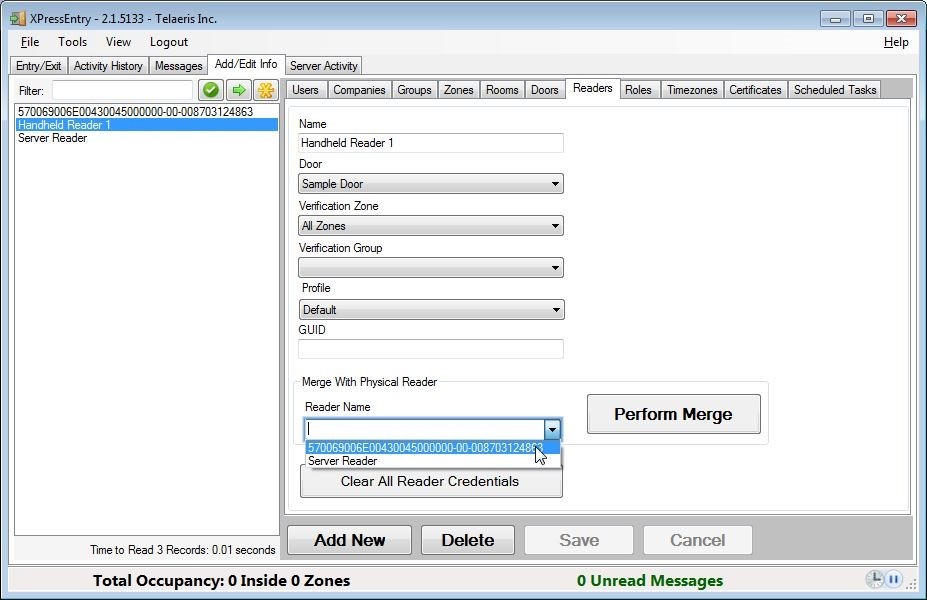
4.2.3.Sammanslagning av fysiska / logiska läsare
Obs! Denna process är oåterkallelig!
För att slå samman de logiska och fysiska läsarna gör följande:
- Välj den logiska läsaren från fliken Lägg till / redigera informationläsare
- Under "Sammanfoga med fysisk läsare" väljer du den fysiska läsaren som identifierats av dess namn (vanligtvis GUID) i listrutan "Reader Name".
- Tryck på "Utför sammanslagning".
Om du inte känner till GUID för den exakta läsaren som du slår samman, är läsarens GUID tillgänglig på den handhållna enheten på installationssidan under fliken "Mer".
4.3.Reader Profiler
Alla läsare i XPressEntry-systemet behöver en läsprofil som ställts in för dem. Dessa kan delas över läsare med identiska ansvarsområden. Se den viktigaste XPressEntry-manualen för mer information.
4.4.Dörrarna
Dörrar är portaler från en zon till en annan zon. De är ett logiskt sätt att flytta från en zon till en annan. De används främst av XPressEntry för handdatorer i In / Utgångsläge.
Användare "Inmatning" en dörr går från startzonen -> slutzon. Användare "Avsluta" en dörr kommer från slutzonen -> Startzon
När du använder XPressEntry för inmatning / avslutningsläge bör du ställa in XPressEntry för att ha minst en dörr och se till att zoner ger mening för EBI-integrationen. Om du redan har synkroniserat aktiviteterna från EBI bör du se EBI-zoner här.
4.5.Zoner
XPressEntry har två typer av zoner. "Utanför" zoner används för att måla och representerar området utanför platsen XPressEntry är spårning. Alla andra zoner anses vara en del av systemet. Befogenheter spåras endast för användare som befinner sig i icke-yttre zoner.
Som förklaras nedan kommer alla zoner direkt från EBI. Grupperna är desamma som beteendemodellerna i EBI. Denna information kan alla verifieras i XPressEntry, men den är inställd i EBI-systemet.